在辦公室里,我們的word文檔使用的很頻繁,沒(méi)有它有些工作很難完成,小編今天告訴大家如何在word里如何制作同心圓吧,給以后你們的工作帶去方便。
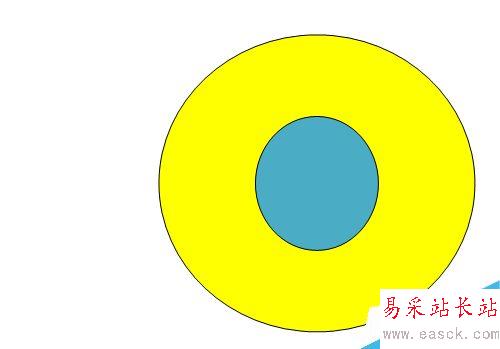
步驟
1、打開(kāi)word文檔,單擊“插入”,在插入狀態(tài)下單擊“形狀”,如下圖所示。
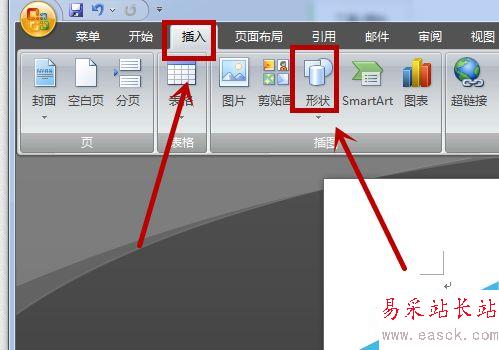
2、在基本形狀里找“橢圓”,如下圖所示。
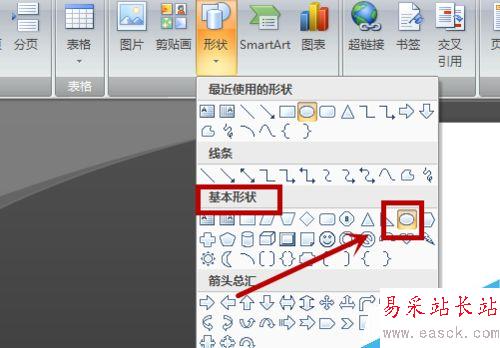
3、在文檔的空白出按住鼠標(biāo)就可以制作出一個(gè)圓形,如下圖所示。
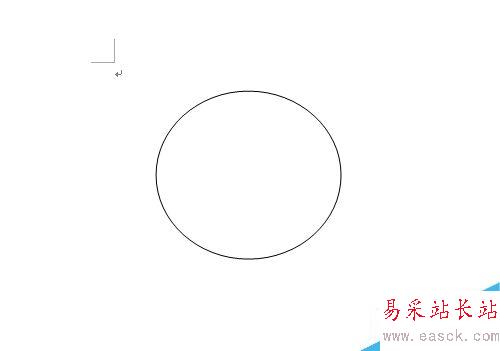
4、重復(fù)以上的操作,在繪制一個(gè)圓形,形狀比上個(gè)圓形小,如下圖所示。
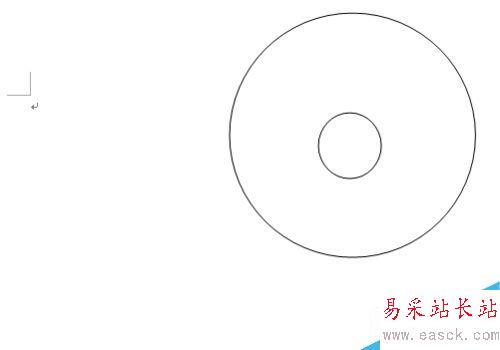
5、同時(shí)選中兩個(gè)圓形,再單擊“繪圖工具”格式,選擇“對(duì)齊”,在對(duì)齊的狀態(tài)下,選擇“左右居中”,如下圖所示。
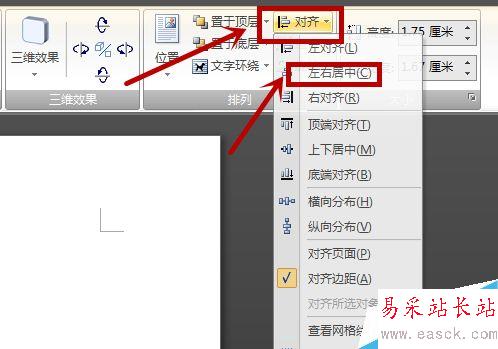
6、重復(fù)以上操作,然后在選擇”上下居中“即可,如下圖所示。
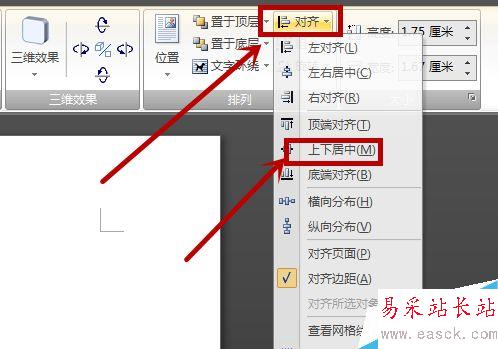
7、如果想要同心圓更加漂亮,我們可以為它填充顏色。點(diǎn)擊繪圖工具下的格式,選擇你喜歡的顏色即可,如下圖所示。
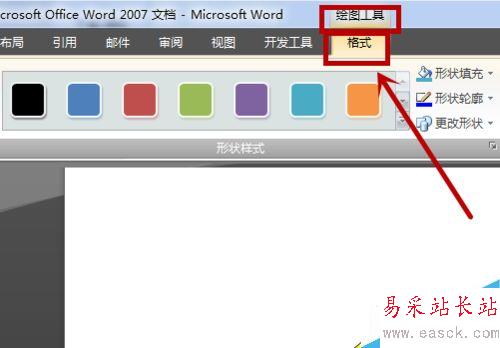
以上就是在word文檔中怎么制作同心圓方法介紹,大家按照上面步驟進(jìn)行操作即可,希望這篇文章能對(duì)大家有所幫助!
新聞熱點(diǎn)
疑難解答
圖片精選